Saat ini jika ingin memiliki email gratis biasanya orang banyak menggunakan Gmail.com, sebab salah satu keuntungannya adalah bisa di setting ke dalam Microsoft Outlook - tetapi ada beberapa langkah yang harus dilakukan, antara lain:
1. Status POP3 atau IMAP harus di anable
2. Acces Secure Apps nya
Langkah2x nya adalah sbb:
Untuk menggunakan server SMTP dari Google, pertama-tama Anda perlu membuka akses Less secure apps. Google mulai melakukan pemblokiran pada aplikasi dan perangkat yang dinilai tidak menggunakan standar keamanan modern. Guna menghindari hal ini, silakan aktifkan Less secure apps akun Anda terlebih dahulu pada link berikut. (https://www.google.com/settings/u/0/security/lesssecureapps)
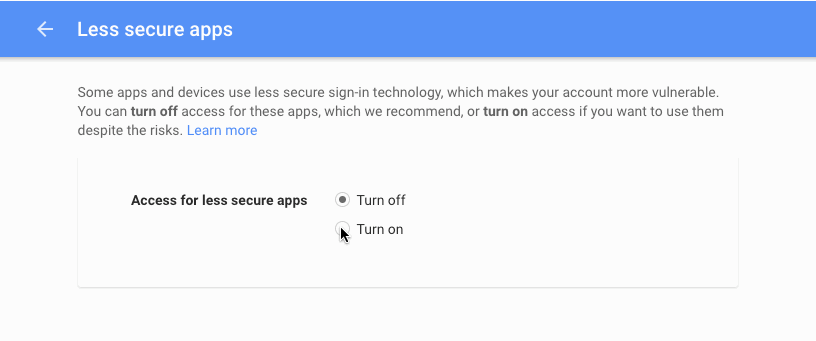
PENTING: Jika 2-step verification akun Google Anda aktif, maka less secure apps tidak dapat diaktifkan. Dalam hal ini, Anda perlu masuk menggunakan sandi aplikasi.
Berikut adalah detail SMTP Google:
- SMTP Server: smtp.gmail.com
- SMTP Username: alamat email Anda, sebagai contoh emailanda@gmail.com
- SMTP Password: Password Gmail Anda
- SMTP Port: 465
- TLS/SSL: Required
1. Login ke akun Gmail dan silakan klik pada menu Settings.
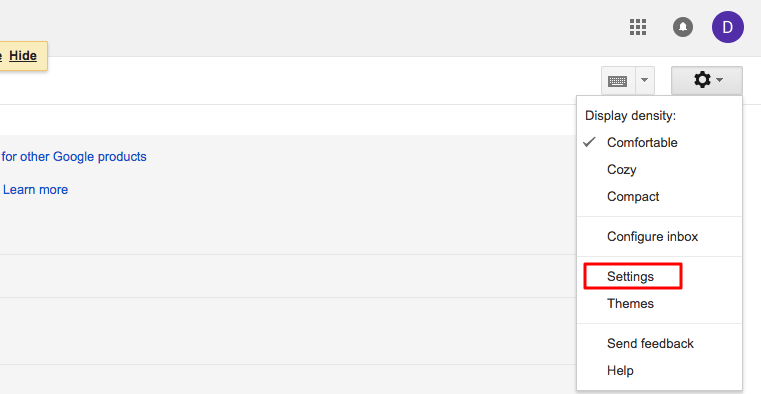
2. Pilih tab Forwarding and POP/IMAP dan klik Enable IMAP seperti yang terlihat pada gambar di bawah ini.

3. Silakan klik tombol Save Changes pada bagian paling bawah.
Tidak ada komentar:
Posting Komentar